word2010如何进行打印文档
发布时间:2017-03-22 20:58
相关话题
最近新装了一下office2010,结果用word打印文档时,让我费了一番周折,不过最后还是打印出来了。那么下面就由小编为大家提供office2010打印文档的技巧,希望能帮助您。
打印文档的步骤如下:
步骤一:打开一篇文档,在左上角找到文件。点击,找到打印。
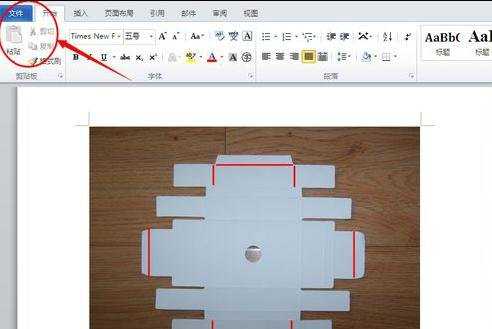
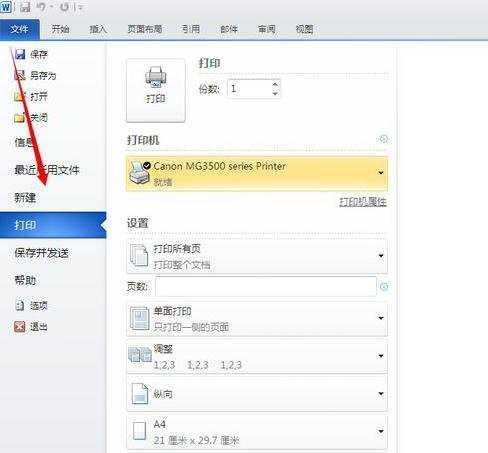
步骤二:打开后,可以看到设置打印份数。
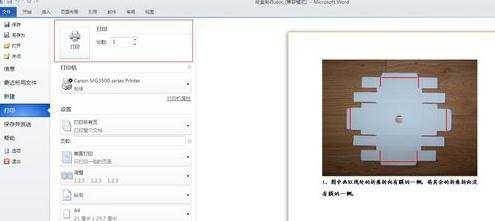
步骤三:因为我装了两个打印机,一个平时用来打相片,一个用来打文档。所以可以在这里选择下拉箭头,就可以找到,还可以设置一下打印机的属性。比如节约纸张等。
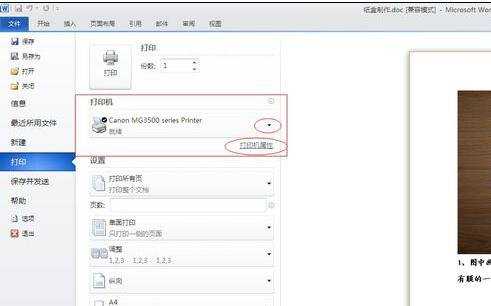
步骤四:同时可以 设置打印的页数,边距等。当然一般情况下,我都是默认值。
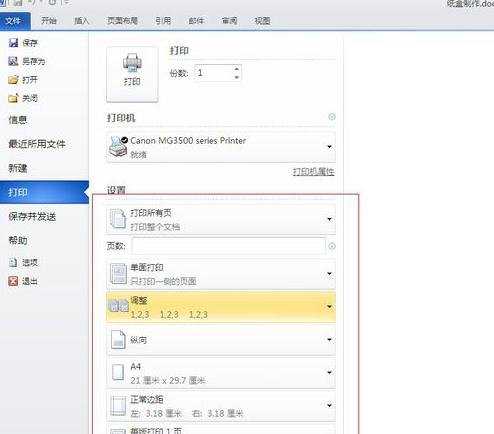
步骤五:而且word2010的打印中,还有一项是预览功能,尤其是在打印当前页时,这个功能是很不错,不用怕打错。
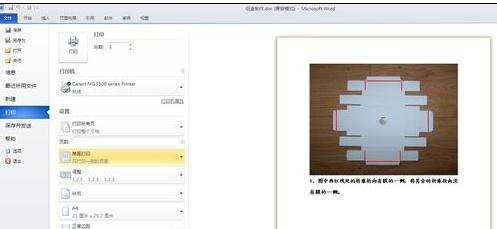
步骤六:还有一个最简单的,就是如果习惯使用快捷键,这些步骤就简单多了。快捷键是Ctrl+P。这个是打印的快捷键在其他里面也适用。

word2010如何进行打印文档的评论条评论